首先,虚拟机分为三种网络模式:桥接,NAT,仅主机模式。
一:桥接模式:最简单的理解为虚拟机蹭主机的网。有三个特点:1虚拟机可以访问网络,2,虚拟机和主机可以通讯(即远程桌面操控)3,局域网内的其他主机可以联系虚拟机。
首先,我们将虚拟机网络模式设为桥接模式;
1,点击 编辑 ,点击 虚拟网络编辑器
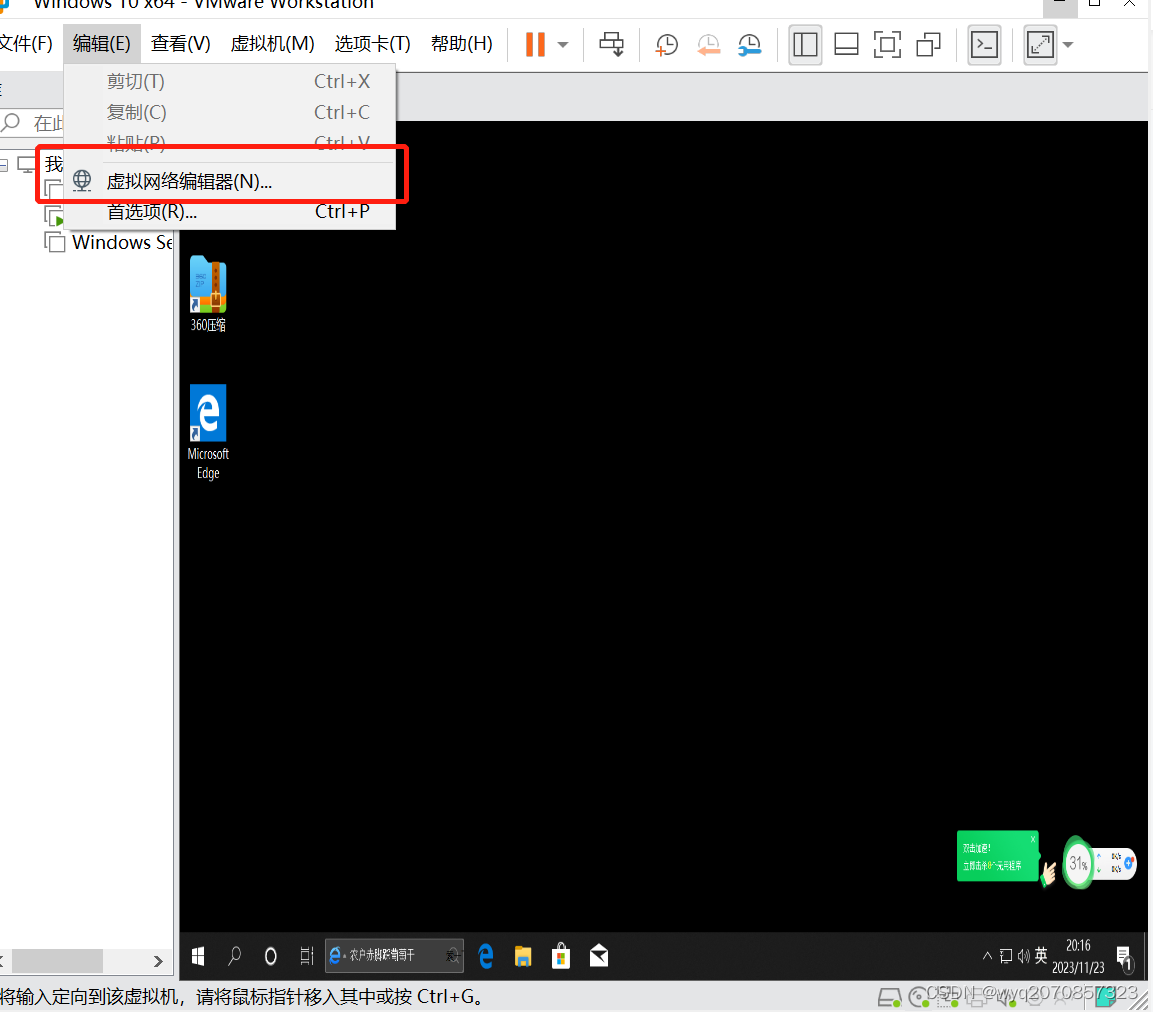
2,点击更改设置
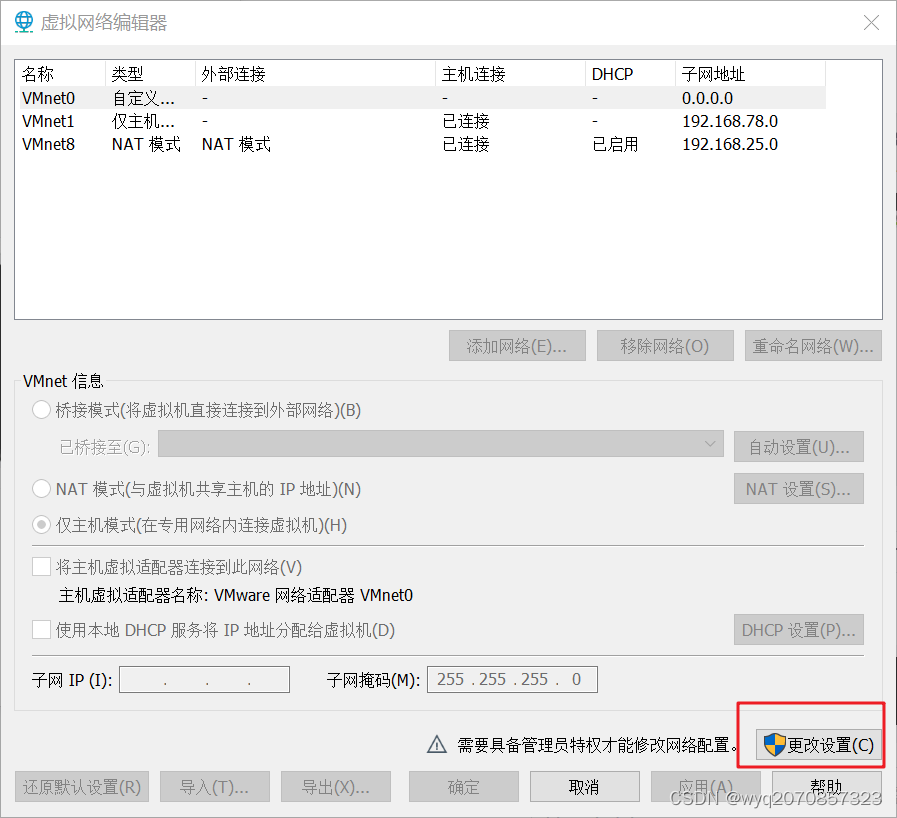
3,点击桥接模式,(注意!要手动选择主机的网卡)点确定
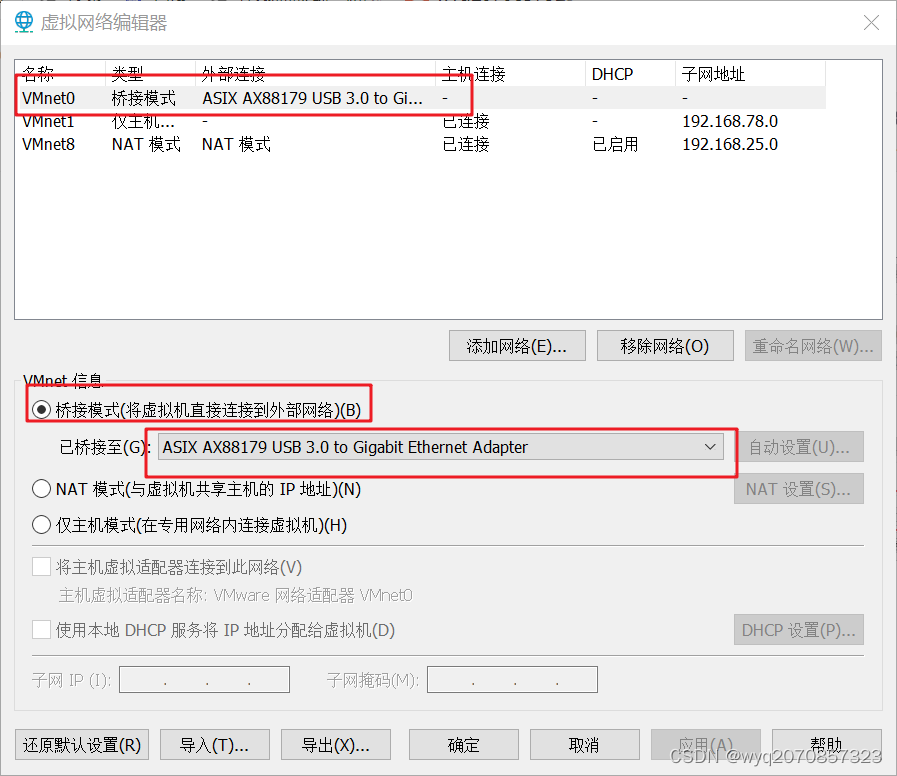
4,接着右击win10虚拟机,点设置
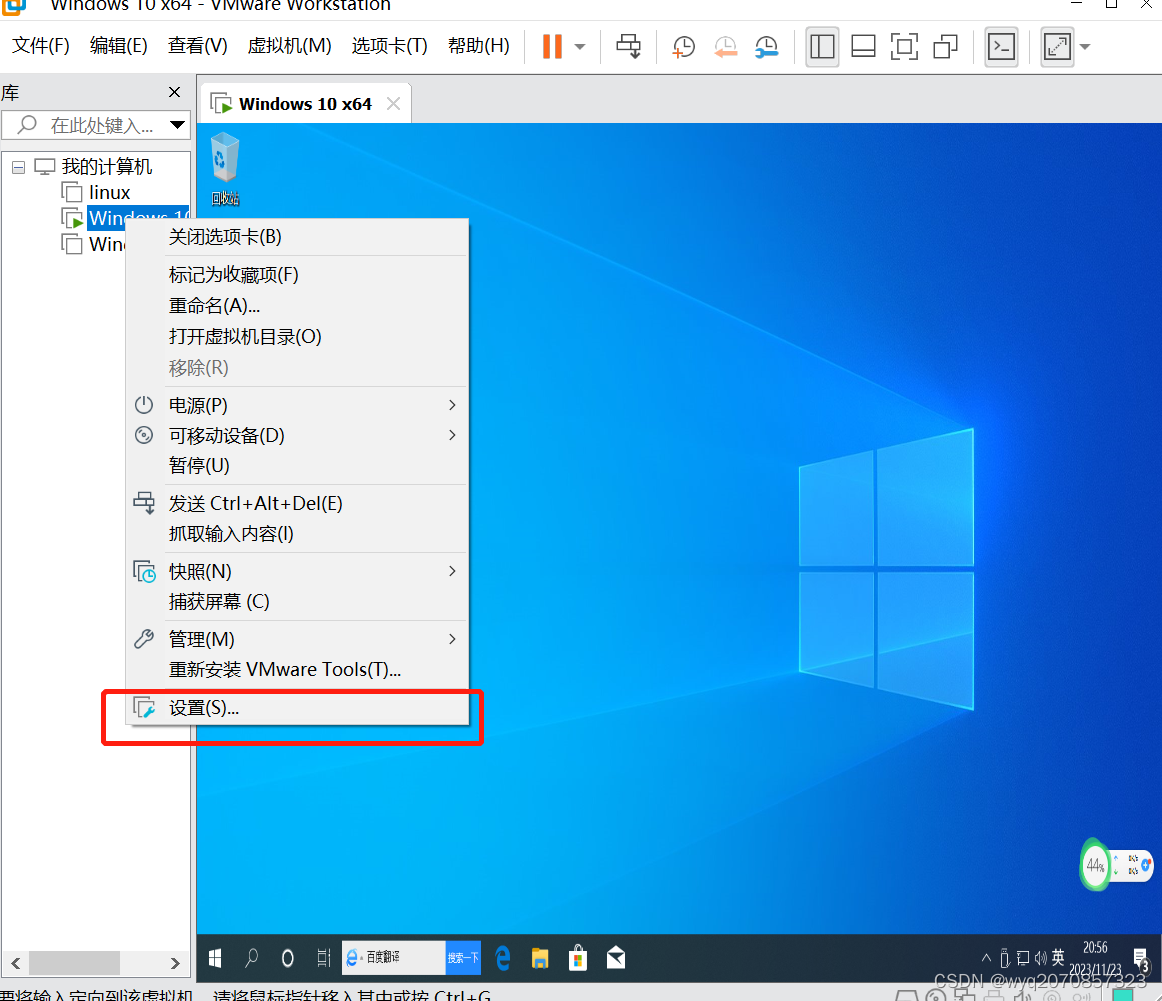
5,点击桥接模式
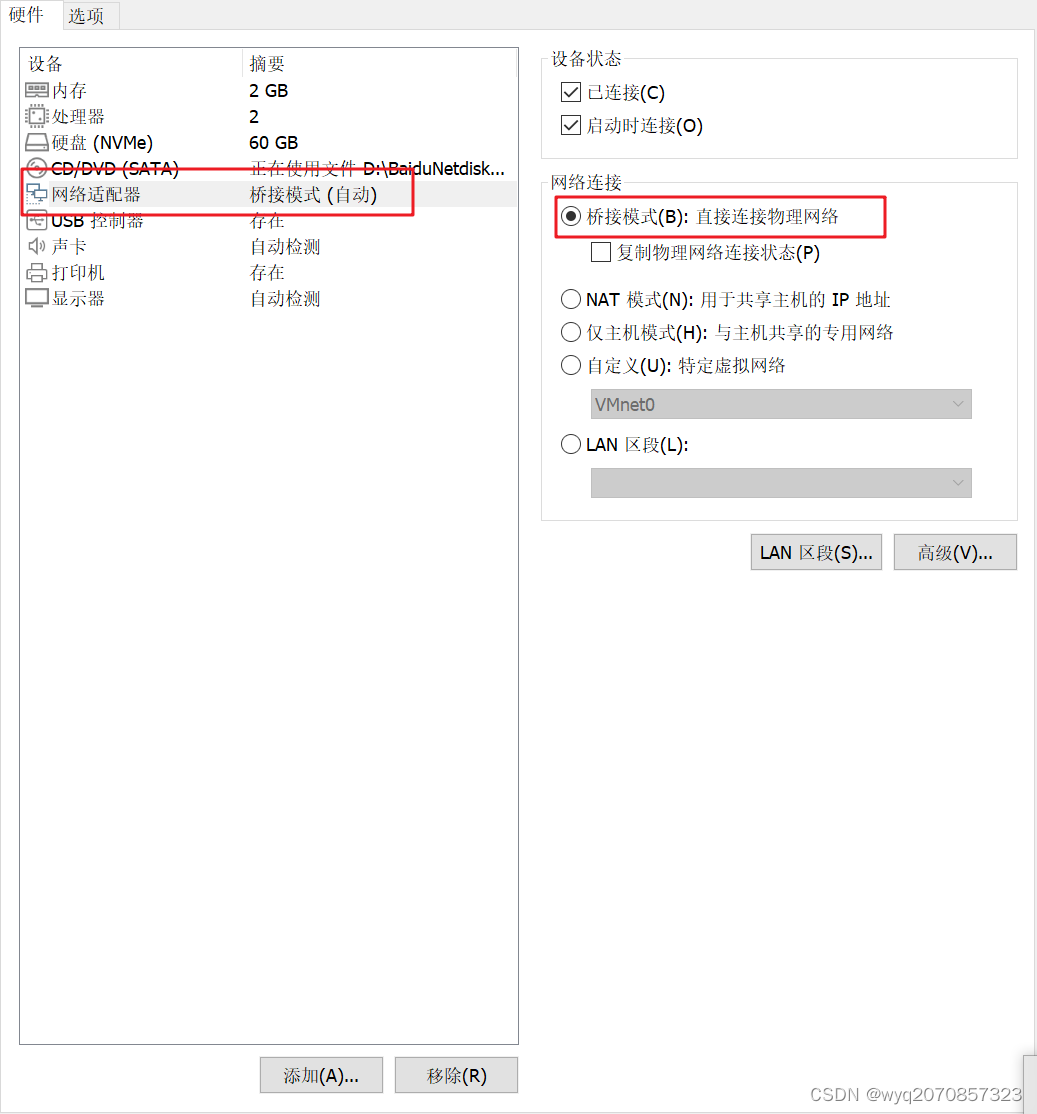
4,此时,虚拟机桥接网络模式以完成。随后我们检验虚拟机是否可以正常上网。
在虚拟机按win+R,输入cmd,然后输入ping baidu.com 此时我们可以看到虚拟机已经具备上网功能。

5,接下来我们查看主机是否可以远程桌面连接虚拟机。首先我们查看虚拟机的ip地址。
我们继续输入 ipconfig 可以看到ip地址为192.168.1.10
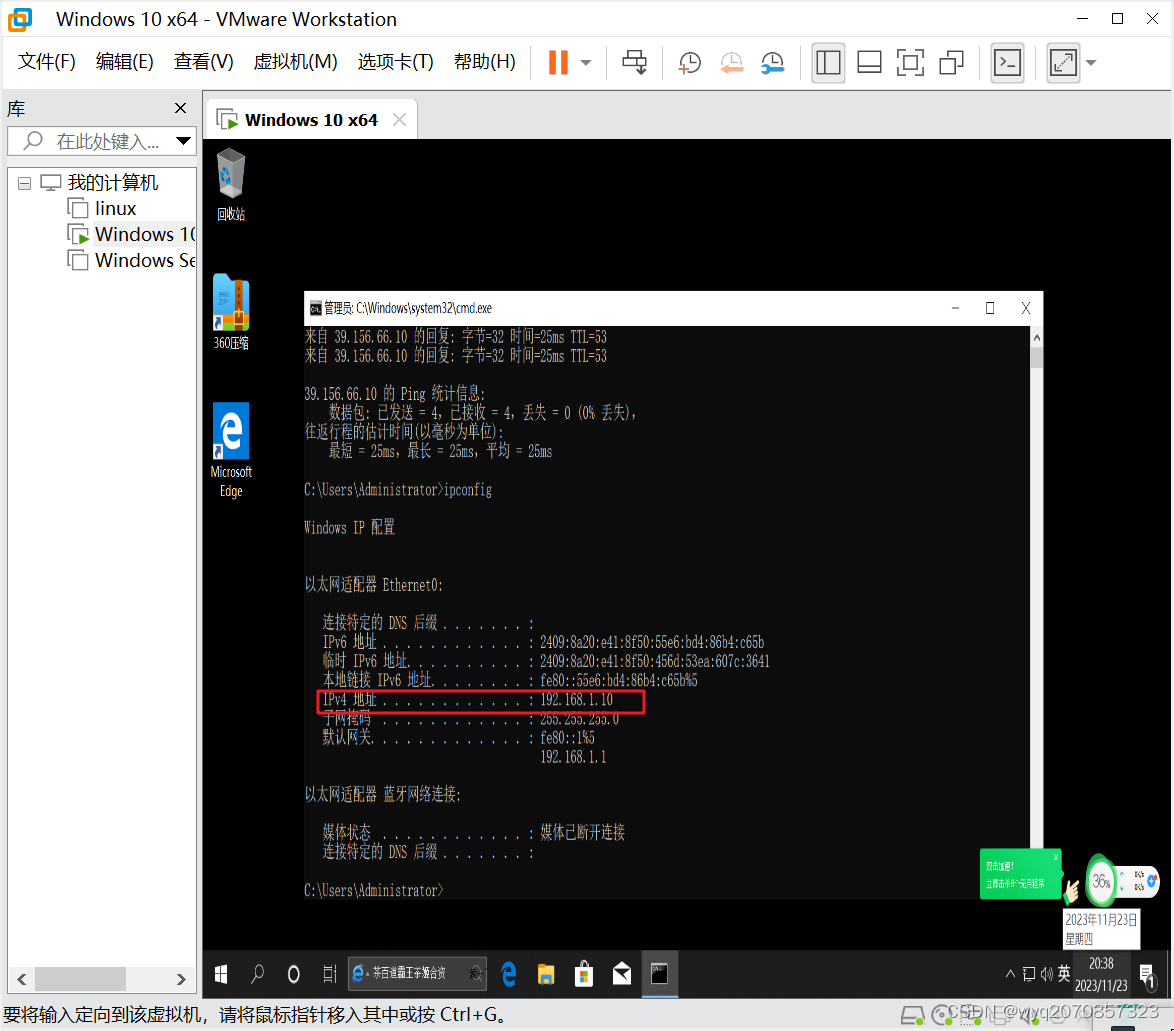
6,在主机界面,按win+R 输入mstsc,点击确定
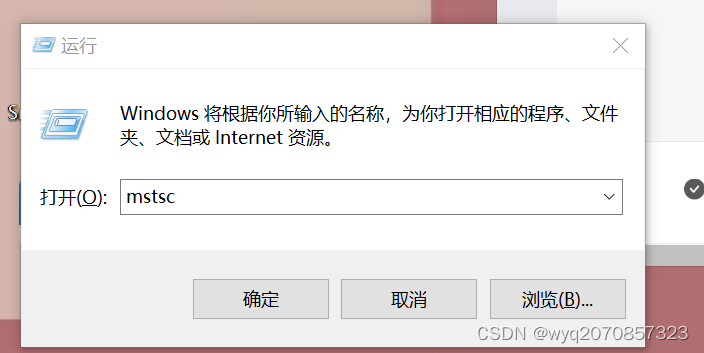
7,输入虚拟机的ip地址(注意,若失败,需要在控制面板关闭windos防火墙,且打开远程桌面允许)
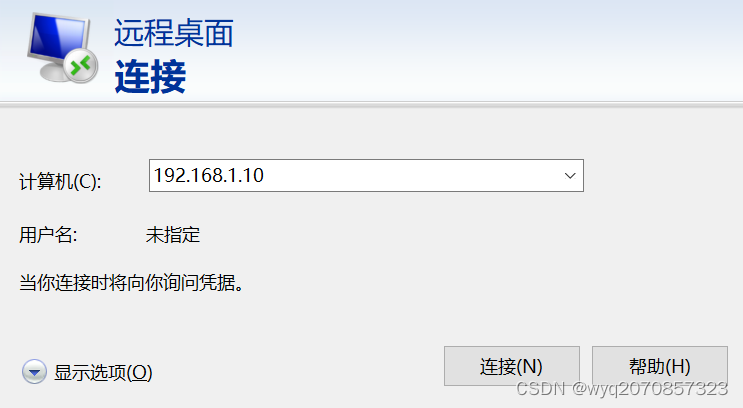
8,输入虚拟机账号密码,点确定
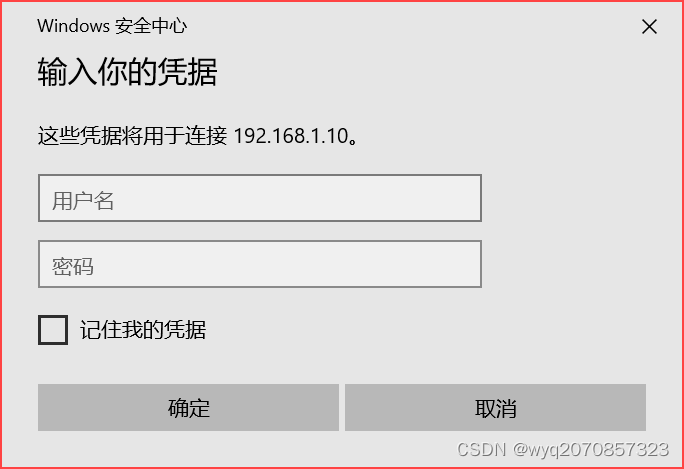
9,连接成功!注意!桥接模式下,局域网其他主机用户也可以远程桌面连接该虚拟账户。操作方法相同。
二:NAT模式:nat模式是可以理解为虚拟机通过主机访问网络,有三个特点:1,虚拟机主机之间可远程桌面连接,2虚拟机可正常上网,3只有主机可远程桌面连接虚拟机,其他主机不可以。
首先,我们将虚拟机设置为nat模式
1,点击 编辑 ,点击 虚拟网络编辑器
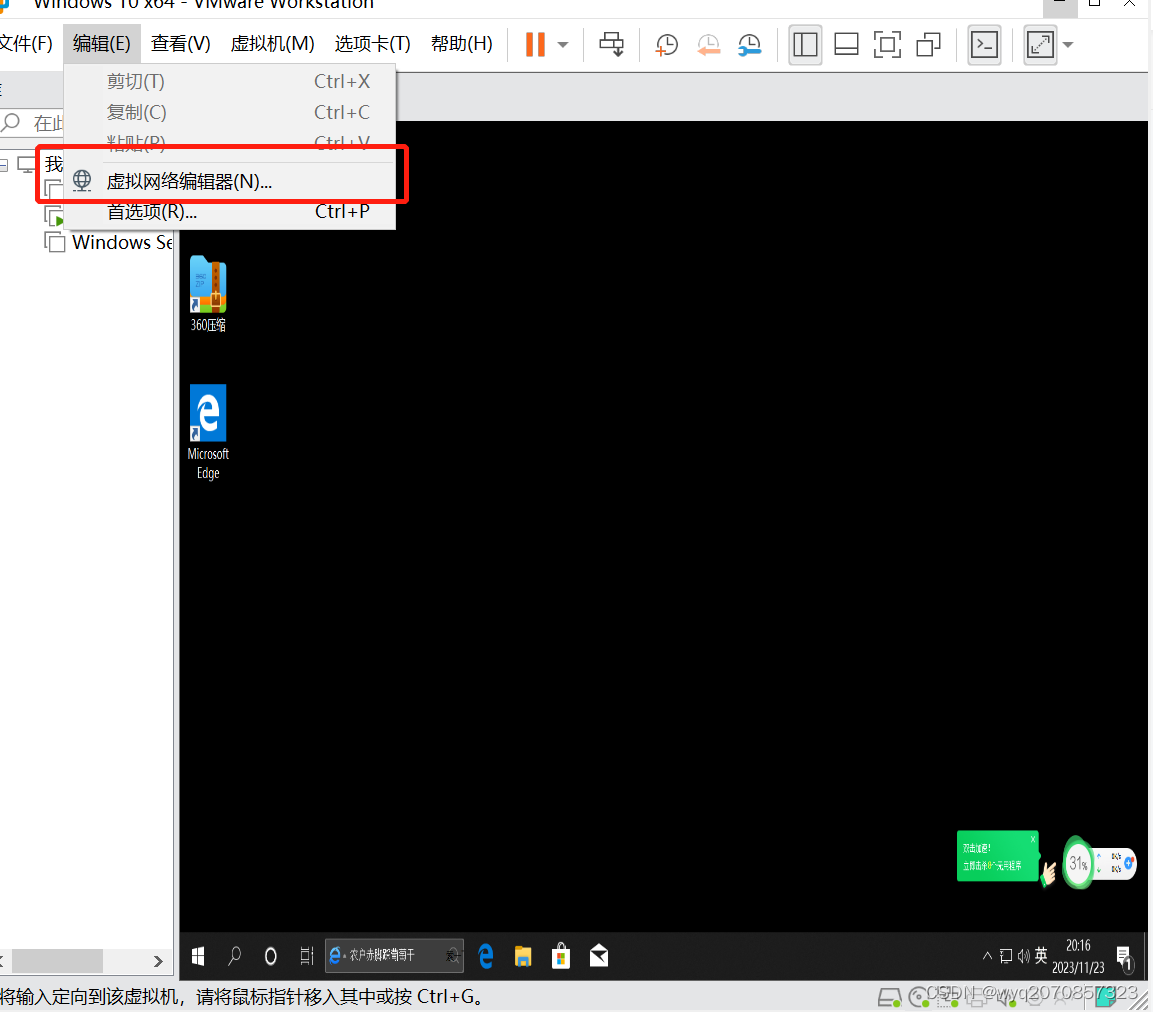
2,点击更改设置
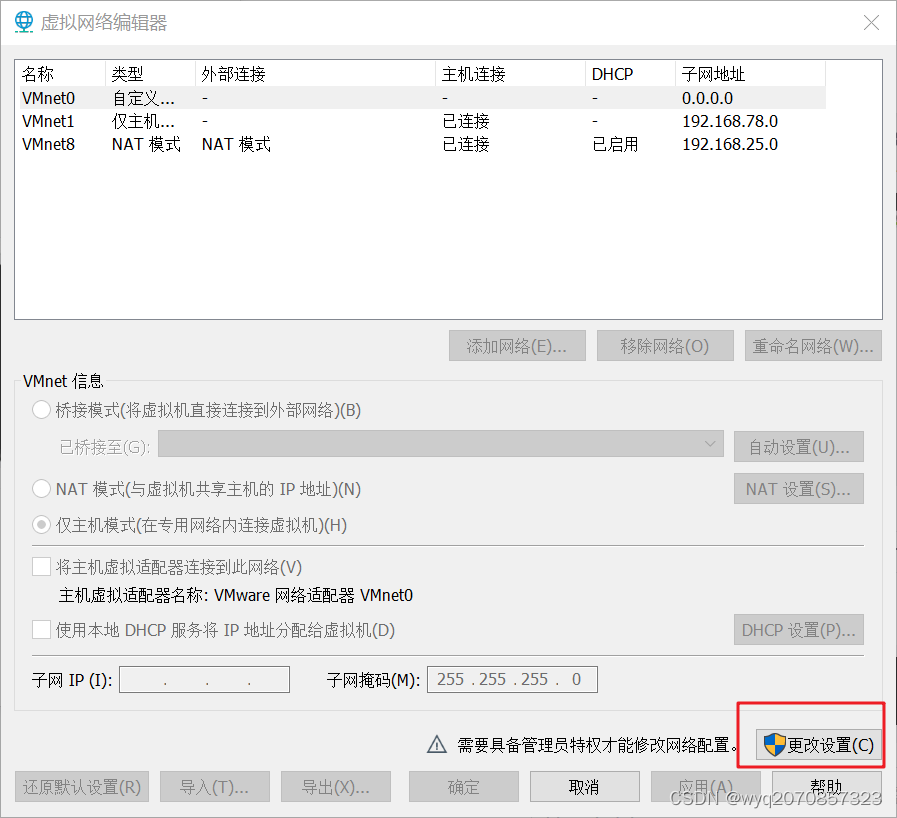
3,点击nat模式,点击dhcp分配IP地址
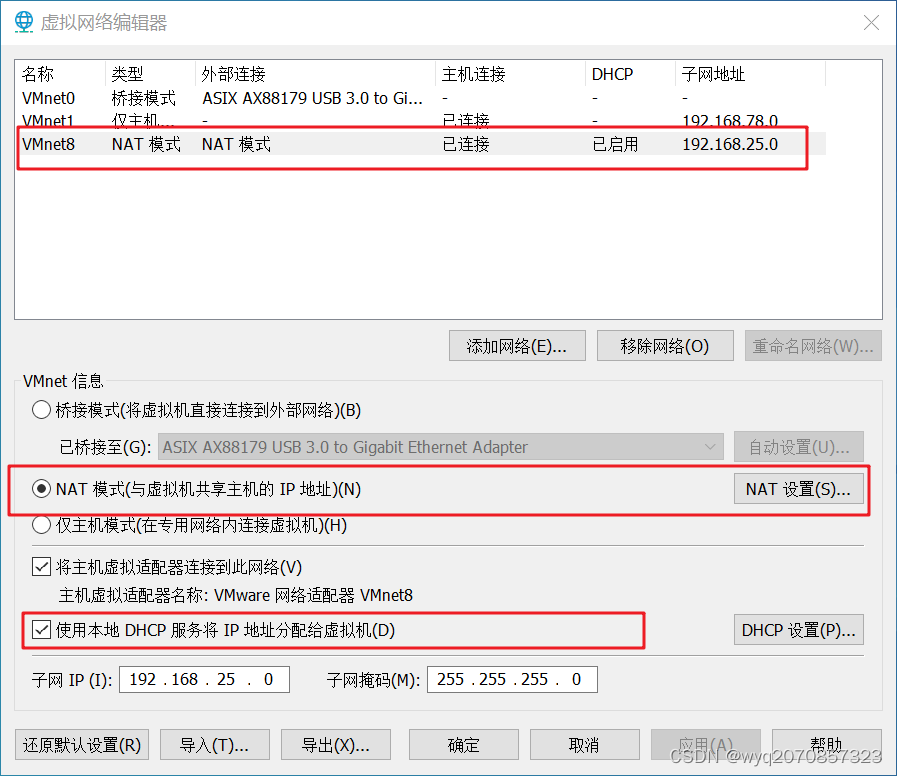
4,在编辑虚拟机中将网络模式改为NAT
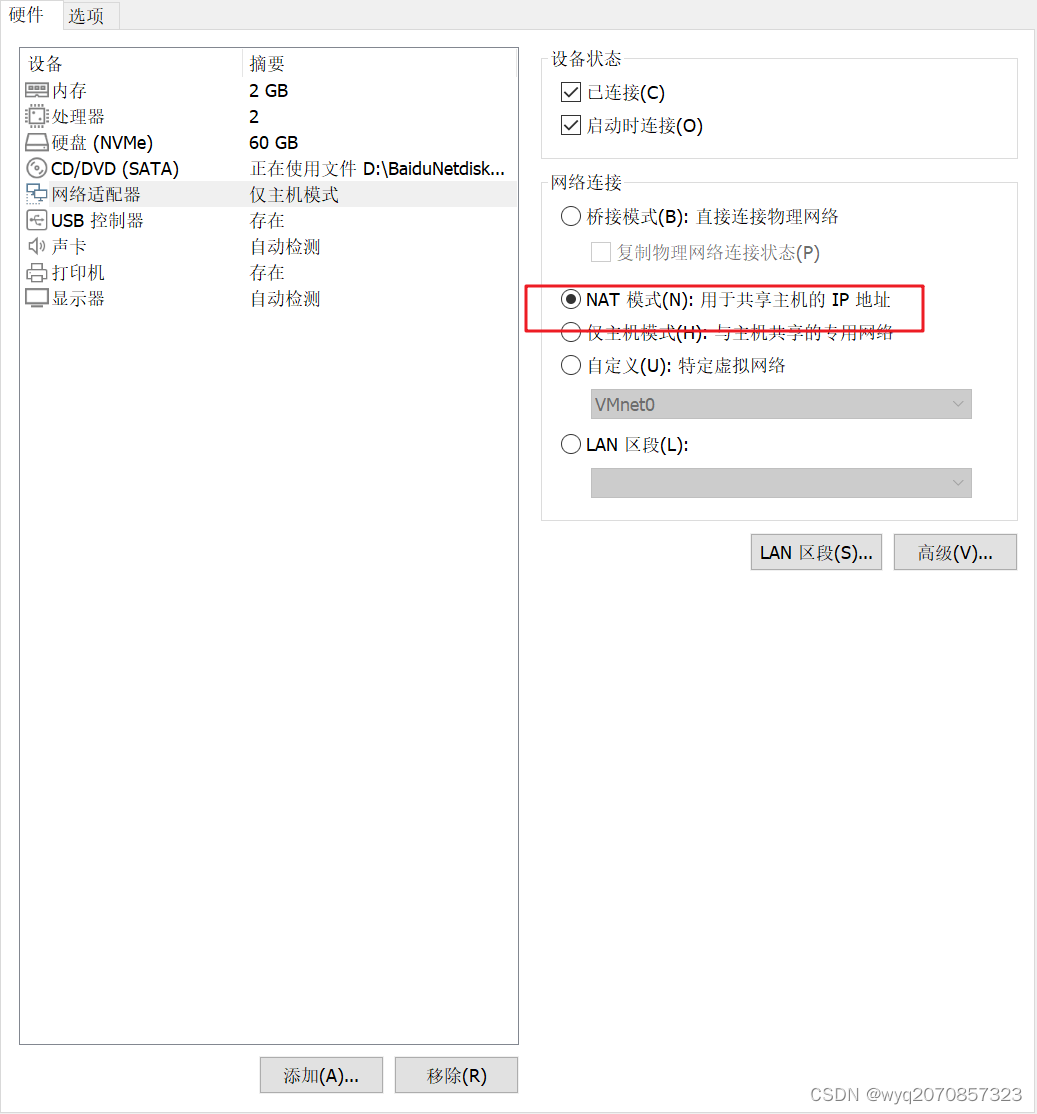
5,此时,虚拟机nat网络模式以完成。随后我们检验虚拟机是否可以正常上网。
在虚拟机按win+R,输入cmd,然后输入ping baidu.com 此时我们可以看到虚拟机已经具备上网功能。

6,接下来检验主机远程桌面连接虚拟机,和桥接方法一致。(注意NAT模式下只有主机可远程桌面连接虚拟机,其他主机不可以)
三:仅主机模式:可以理解为两个计算机之间开通一根单独的隧道。有两个特点:1,虚拟机不能上网,2,不能被其他主机远程桌面连接,
首先,我们将虚拟机设置为仅主机模式
1,点击 编辑 ,点击 虚拟网络编辑器
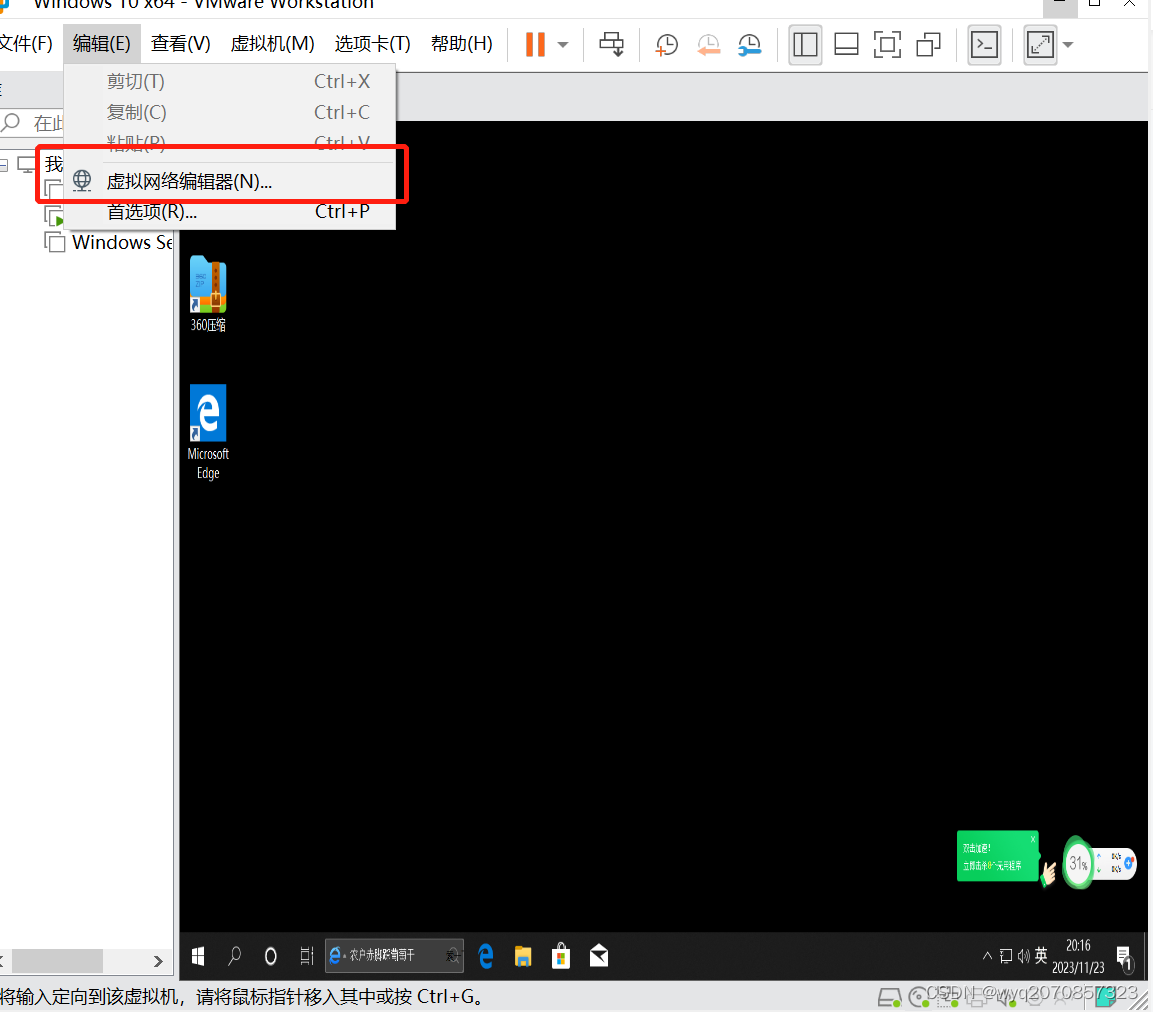
2,点击更改设置
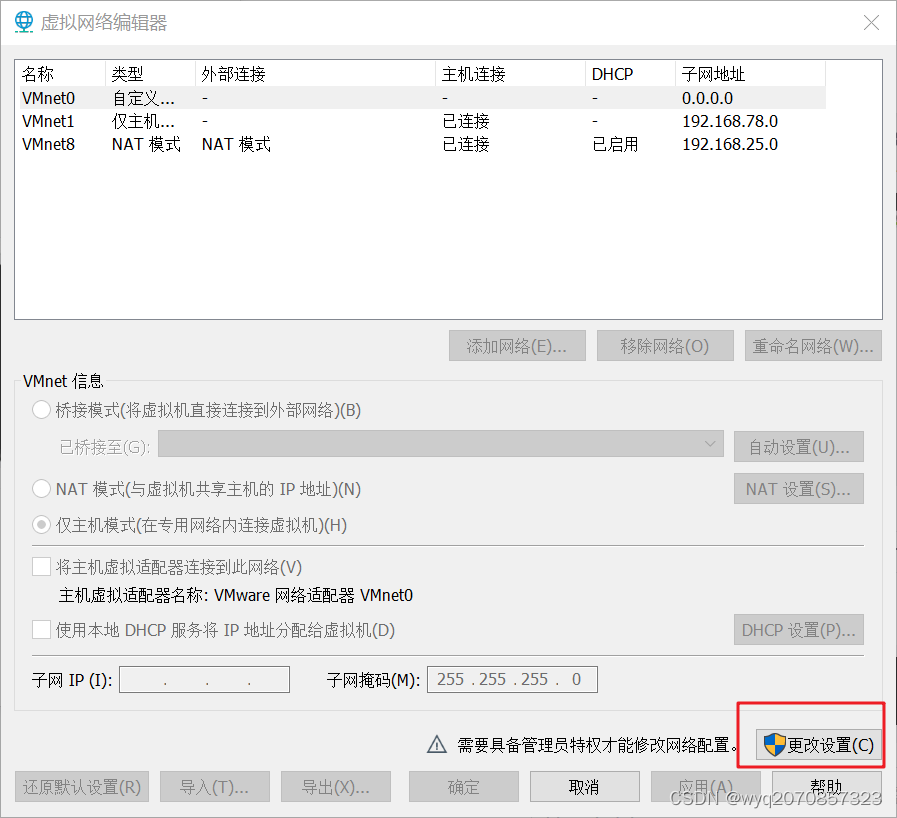
3,点击 仅主机模式 记住此时ip为192.168.78.0
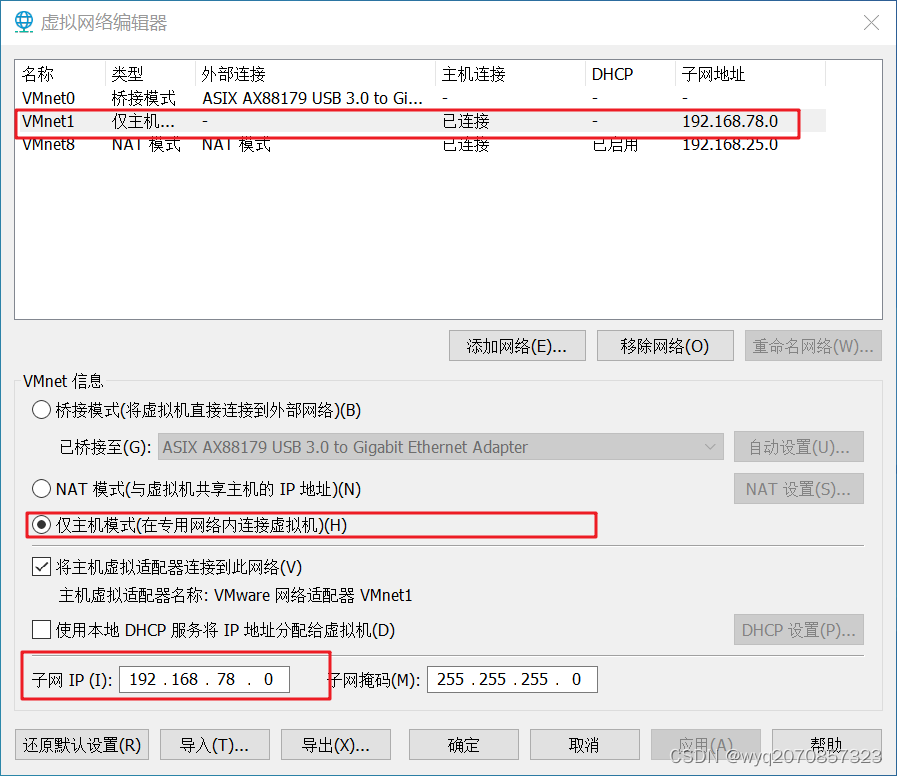
4,在编辑虚拟机中将网络模式改为仅主机模式
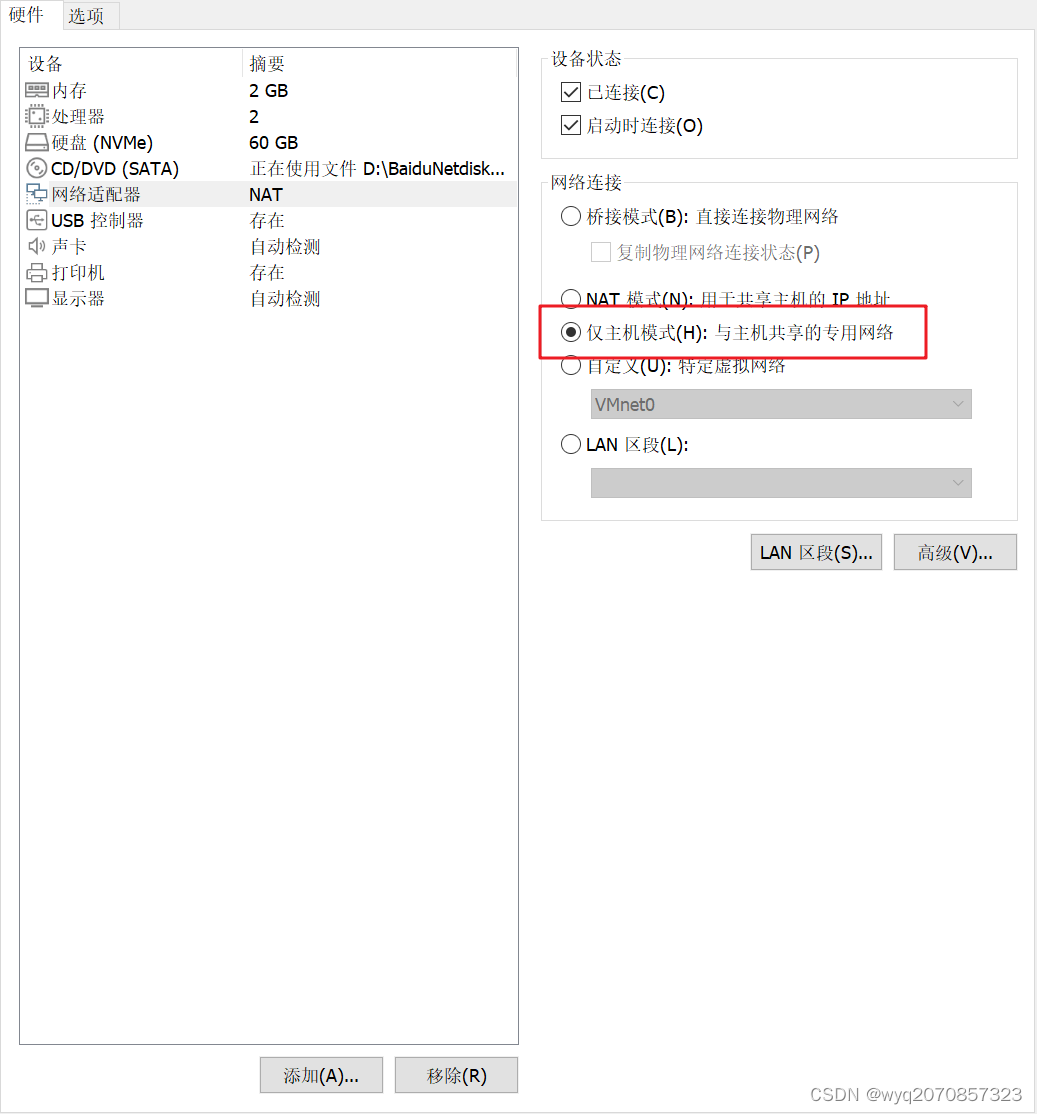
5,打开虚拟机的网络适配器
 s
s
6,右击网络,点击属性
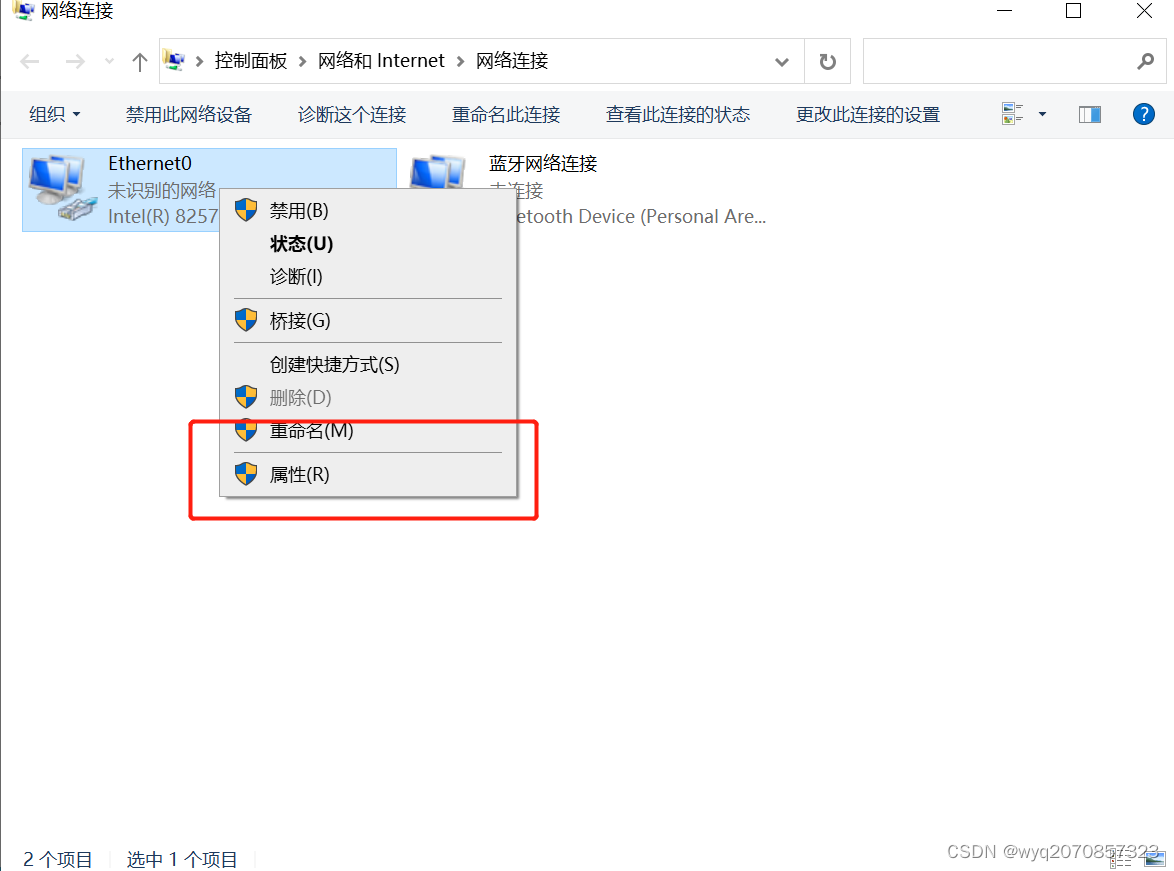
7,选择internet协议版本4 ,点击属性
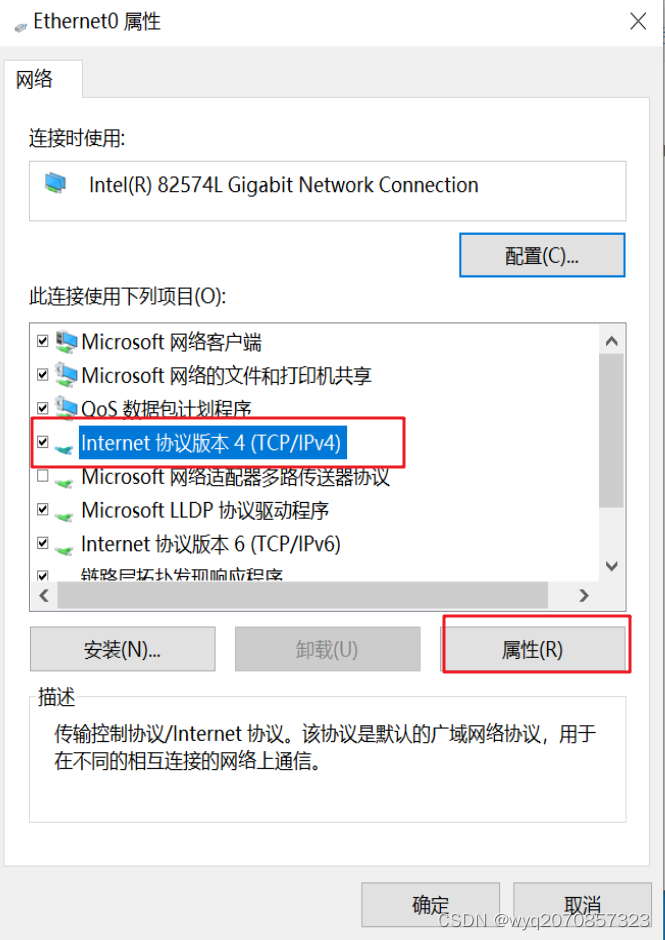
8,手动输入ip地址,输入192.168.78.11(最后一位2到254之间)点击确定
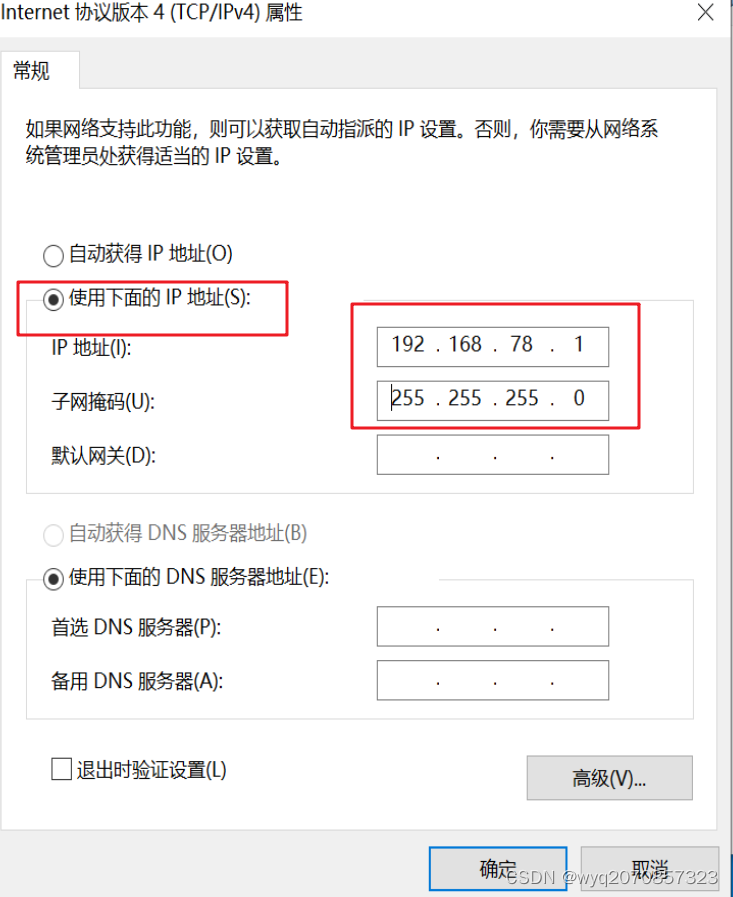
9,接着我们回到主机的更改网络适配器选项,这里的vmnet1就是我们虚拟机仅主机连接的虚拟网卡。点vmnet1的属性

10,同样点击internet协议4,属性
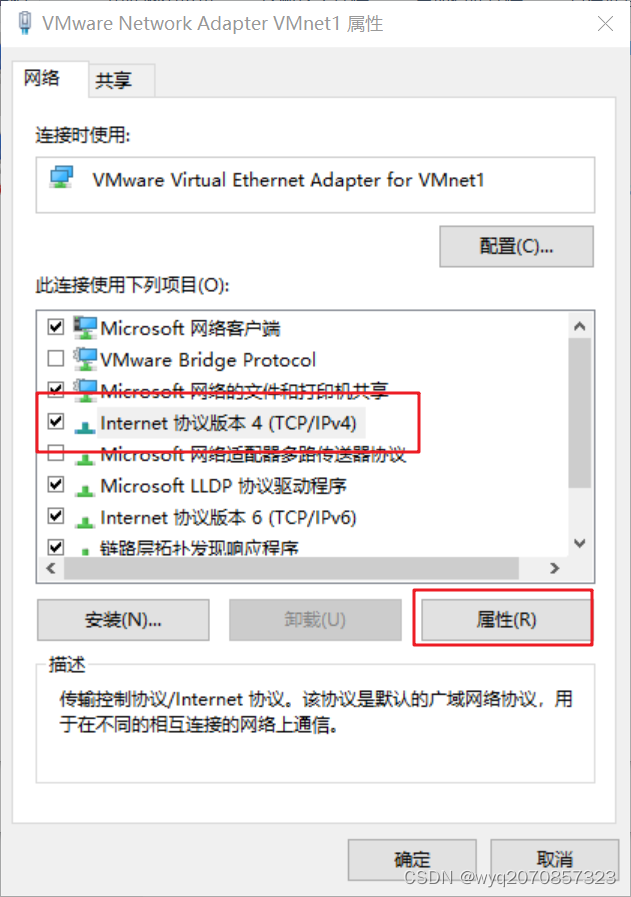
11.将ip地址手输入192.168.12
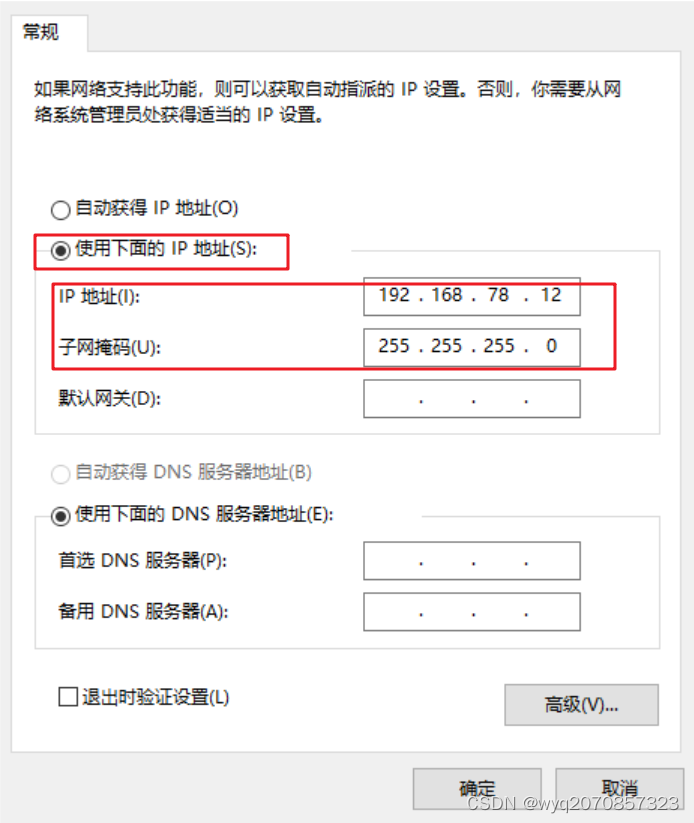
12,我们回到主机cmd 输入ping 192.168.78.11,可以看到主机与虚拟机之间可联系(即远程桌面连接)注意此时虚拟机不可上网
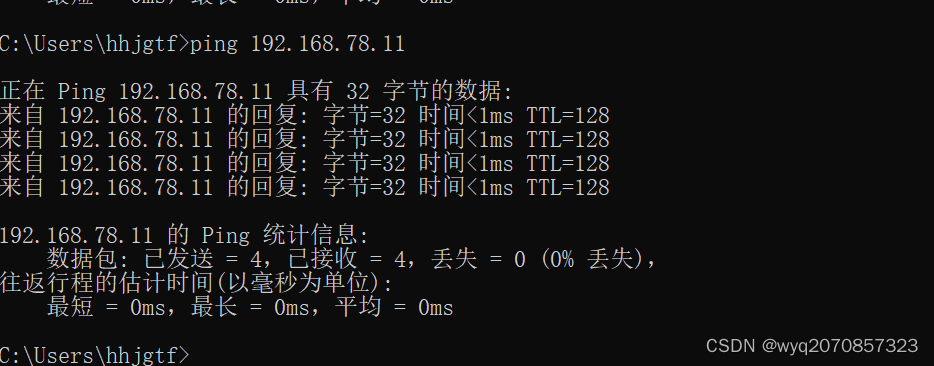





















 812
812











 被折叠的 条评论
为什么被折叠?
被折叠的 条评论
为什么被折叠?








